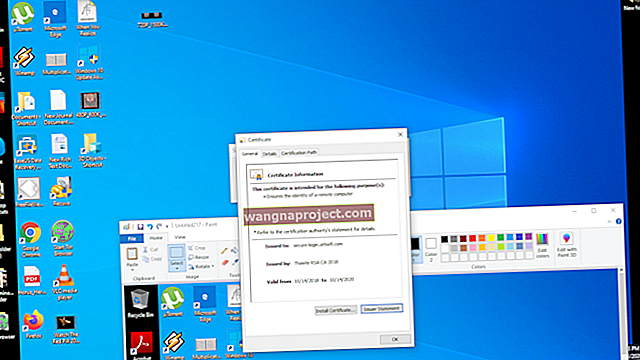Film gecesi ve başlamak istiyorsun, ancak bu lanet iTunes kiralama indirmeyi tamamlamayacak! İTunes ve App Store'dan yavaş film veya uygulama indirmeleri, zaman alan sıkıntılardır. Öyleyse, iPhone ve Mac'inizde bunları düzeltmek için neler yapabileceğinizi öğrenin.
İTunes filmlerinin ve App Store uygulamalarının indirilmesi neden bu kadar yavaş? Uzun yıllar boyunca çok sayıda kullanıcıyı etkiledi - bazılarını Apple'ın platformundan sonsuza kadar uzaklaştırdı.
Apple'dan uygulama, müzik, film veya başka şeyler indirdiğinizde hemen istersiniz. Ancak çoğu zaman indirme işlemi beklenenden çok daha uzun süreceğini veya hiç bitmediğini söylüyor!
Bazı kullanıcılar, Yeniden dene seçeneğiyle birlikte "[uygulama] indirilemiyor" mesajı alır . Ancak ne sıklıkla tekrar denerlerse deneyelim, indirme işlemi yine de bitmez. Peki neler oluyor ve bunu nasıl düzeltirsiniz?
 Zamanınız kısaysa, yardımcı olup olmadıklarını görmek için şu hızlı ipuçlarını deneyin:
Zamanınız kısaysa, yardımcı olup olmadıklarını görmek için şu hızlı ipuçlarını deneyin:
- Farklı bir İnternet bağlantısını deneyin.
- DNS ayarlarınızı değiştirin.
- İndirmeyi duraklatın ve devam ettirin.
- Çıkış yapın ve tekrar oturum açın.
- Apple'ın Sistem Durumunu kontrol edin.
- Cihazınızı yeniden başlatın.
- İşletim ve güvenlik yazılımınızı güncelleyin.
İTunes veya App Store indirmem neden bu kadar yavaş?
Apple, yavaş iTunes veya App Store indirmeleri için şu nedenleri önerir:
- iTunes veya App Store'un İnternet bağlantısı kesildi.
- İndirme tamamlanmadan iTunes veya App Store'dan çıkılır.
- İndirme tamamlanmadan cihazınız yeniden başlatıldı.
- İnternet bağlantınız çok yavaş.
- Güvenlik duvarınız veya güvenlik yazılımınız gibi diğer yazılımlar indirmeyi engelledi.
Bu özellikle yararlı bir liste değil. Genellikle iTunes'un kapanıp kapanmadığını veya cihazınızın kendi kendine yeniden başlatılıp başlatılmadığını anlayabilirsiniz. İnternetiniz çok yavaşsa, diğer uygulamalarda da fark edersiniz.
 İnternet bağlantınız sorun olsaydı, YouTube gibi başka yerlerden de yavaş indirme ve akışlar olduğunu fark edersiniz.
İnternet bağlantınız sorun olsaydı, YouTube gibi başka yerlerden de yavaş indirme ve akışlar olduğunu fark edersiniz.
Çoğu durumda, sorunun üzücü gerçeği şudur: iTunes ve App Store, beklediğimiz kadar verimli bir şekilde indirilmeye programlanmamıştır.
Bu, tüm kullanıcıları etkilemez, ancak binden fazla kullanıcının bu sorunu yaşadığı forum başlıklarını bulmak zor değildir. Genellikle bir çözüm belirtisi olmadan!
Söylentiler, Apple'ın iTunes'dan tamamen kurtulmaya hazırlandığını gösteriyor. Bu, nedeninin bir parçası olabilir.
İPhone ve Mac'imde yavaş uygulama veya iTunes film indirmelerini nasıl düzeltirim?
Bu yazıda biraz daha aşağıya tam sorun giderme adımlarını yazdık. Ama esasen İnternet bağlantınızı değiştirmeyi deneyin. Bu, farklı bir ağa geçmek anlamına gelebilir veya cihazınızdaki DNS ayarlarını değiştirmek anlamına gelebilir.
Birçok kişi Apple'ın sunucularına aynı DNS ayarlarını kullanarak eriştiğinde, tüm bu kullanıcılar için indirme hızını etkiler. Joe Maller, iTunes filmleri için kendi yavaş indirme hızını keşfettikten sonra bu fenomen hakkında yazdı.
"Google DNS veya OpenDNS herkesi [iTunes] 'a aynı şekilde yönlendirirse, o zaman bu [iTunes] düğümleri ve onlara giden borular boğulur."
1. Farklı bir İnternet bağlantısını deneyin
 İPhone'unuzda hücresel verilere geçmek için Denetim Merkezi'nde Wi-Fi'yi kapatın.
İPhone'unuzda hücresel verilere geçmek için Denetim Merkezi'nde Wi-Fi'yi kapatın.
YouTube'dan bir video yayınlayarak veya farklı web sayfaları yükleyerek İnternet bağlantınızı test edin. Ardından, iTunes veya App Store'dan bir şeyler indirmeyi tekrar denemek için cihazınızı farklı bir İnternet bağlantısına bağlayın.
İPhone kullanıcıları için bu, hücresel ağdan Wi-Fi'ye veya tersi yönde geçiş yapmak anlamına gelebilir. Hücresel veriye geçerken, cep telefonu sağlayıcınızın ek ücretlerinden sakının.
Mac kullanıcıları, akıllı telefonlarından kişisel bir erişim noktasına bağlanabilir. Veya farklı bir Wi-Fi ağı kullanmak için yeniden konumlandırın.
Sorunun ortadan kalktığını fark ederseniz İnternet Servis Sağlayıcınız (ISP) ile iletişime geçin. İnternet bağlantınız, iTunes veya App Store'un bu kadar yavaş indirilmesinin nedeni olabilir.
Yönlendiricinizi yeniden başlatın
Belirli cihazınız için talimatları izleyerek yönlendiricinizi yeniden başlatın. Herhangi bir ayarlama yaptıysanız fabrika ayarlarına da sıfırlamak isteyebilirsiniz.
Yönlendiricinin yeniden başlaması için zaman tanıdıktan sonra, indirme işlemlerinizi tekrar deneyin.
Varsa VPN'nizi devre dışı bırakın
 VPN'ler, iTunes filmlerinizi veya uygulamalarınızı daha yavaş indirebilir. The Best VPN'den bir görüntü.
VPN'ler, iTunes filmlerinizi veya uygulamalarınızı daha yavaş indirebilir. The Best VPN'den bir görüntü.
Birçok kişi, çevrimiçi güvenliğini artırmak için bir VPN (Sanal Özel Ağ) kullanır. Genel olarak konuşursak, bu iyi bir fikir! Ancak VPN'iniz iTunes ve App Store indirmelerini engelliyor olabilir.
İndirme hızlarını etkileyip etkilemediğini öğrenmek için VPN'inizi devre dışı bırakın. Varsa, neden iTunes filmlerini veya uygulamalarını indirmeyi bu kadar yavaş yaptığını öğrenmek için VPN sağlayıcınızla iletişime geçin. Düzeltmenize yardımcı olmalılar.
2. DNS ayarlarınızı değiştirin
DNS (Etki Alanı Adı Sistemi) ayarlarınız, cihazınızın İnternete bağlanma şeklini etkiler. Bağlantınızı daha hızlı, daha güvenli veya daha özel hale getirebilir. Kötü bir DNS, bağlantınızı tüm bunların tersine de dönüştürebilir.
 İyi bir DNS, internetinizi daha hızlı, daha güvenli ve daha güvenilir hale getirebilir. OpenDNS'den görüntü.
İyi bir DNS, internetinizi daha hızlı, daha güvenli ve daha güvenilir hale getirebilir. OpenDNS'den görüntü.
Birçok kullanıcı, DNS ayarlarını OpenDNS veya Google Public DNS gibi ücretsiz alternatiflere ayarlayarak iTunes ve App Store indirme hızlarını iyileştirebildiklerini keşfetti.
Tersine, önceden özel bir DNS ile değiştirilmiş kullanıcılar ISS varsayılan ayarlarına dönmelidir. Bu ayarları genellikle şu şekilde arayarak bulabilirsiniz: "[ISS'niz] + DNS".
DNS'lerini değiştiren bazı kullanıcılar, iTunes indirmelerinin 2 saatten fazla bir film izlemeye başlayana kadar 20 saniyenin altına değiştiğini gördü.
Bir iPhone'da DNS ayarlarımı nasıl değiştiririm?
- Gidin Ayarlar > Wi-Fi .
- Mevcut ağınızın yanındaki mavi i düğmesine dokunun .
- DNS altında, DNS'yi Yapılandır düğmesine dokunun .
- DNS sunucularınızı manuel olarak seçmeyi seçin ve aşağıdaki seçeneklerden birini girin:
- Google Genel DNS: 8.8.8.8 ve 8.8.4.4
- OpenDNS: 208.67.222.222 ve 208.67.220.220
- Veya belirli ISS'nizin DNS ayarları.
- DNS'nizi değiştirdikten sonra sağ üstteki Kaydet'e dokunun .
 Eski DNS Sunucularını kaldırın ve iPhone'unuza yenilerini ekleyin. Sonra kaydet'e dokunmayı unutmayın!
Eski DNS Sunucularını kaldırın ve iPhone'unuza yenilerini ekleyin. Sonra kaydet'e dokunmayı unutmayın!
Bir Mac'te DNS ayarlarımı nasıl değiştiririm?
- Menü çubuğundan Apple > Sistem Tercihleri… > Ağ'a gidin .
- Kenar çubuğunda mevcut ağ bağlantınızı tıklayın.
- Pencerenin sağ alt kısmındaki Gelişmiş… seçeneğine tıklayın .
- Git DNS sekmesine.
- Ayarlarınızı aşağıdaki seçeneklerden birine değiştirmek için DNS Sunucuları altındaki + ve - düğmelerini kullanın :
- Google Genel DNS: 8.8.8.8 ve 8.8.4.4
- OpenDNS: 208.67.222.222 ve 208.67.220.220
- Veya belirli ISS'nizin DNS ayarları.
- Tıklayın Tamam ardından Uygula .
 OpenDNS, Google Public DNS veya ISS varsayılan ayarlarınız için DNS Sunucusu adresini girin.
OpenDNS, Google Public DNS veya ISS varsayılan ayarlarınız için DNS Sunucusu adresini girin.
Yönlendiriciniz aracılığıyla DNS ayarlarını da değiştirebilirsiniz. Bunun nasıl yapılacağına ilişkin talimatlar için yönlendiricinizin üreticisinin web sitesine bakın.
3. İndirmeyi duraklatın ve devam ettirin
Uygulama, film, yazılım güncellemesi veya başka türlü - indirmeyi duraklatıp yeniden başlatmayı deneyin. Aksi takdirde, indirmeyi tamamen iptal edin ve bir kez daha sıfırdan başlatın.
İPhone'da bir uygulama indirmeyi nasıl duraklatırım?
- İndirme uygulamasını iPhone ana ekranınızda bulun.
- İndirmeyi duraklatmak veya devam ettirmek için uygulamaya dokunun.
- İPhone'unuzda mümkünse uygulamaya zorla dokunun ve İndirmeye Öncelik Ver'i seçin .
Mac'te bir uygulama indirmeyi nasıl duraklatırım?
- Mac'inizde Launchpad'i açmak için aşağıdaki yöntemlerden birini kullanın:
- Klavyenizdeki veya dokunmatik çubuğunuzdaki Launchpad kısayoluna (F4) basın.
- Finder, Spotlight veya Dock'tan Launchpad uygulamasını açın.
- İzleme dörtgeni üzerinde dört parmağınızı birbirine yaklaştırın.
- İndirmekte olduğunuz uygulamayı Launchpad'de bulun.
- İndirmeyi duraklatmak veya devam ettirmek için uygulama simgesine tıklayın.
 Mac'inize indirmeyi duraklatmak için Launchpad'deki bir uygulamaya tıklayın.
Mac'inize indirmeyi duraklatmak için Launchpad'deki bir uygulamaya tıklayın.
Bir iPhone'da iTunes film indirmeyi nasıl duraklatırım?
- İPhone'unuzda iTunes Store uygulamasını açın.
- Sağ alttaki Diğer'e (…) dokunun .
- İndirmeyi durdurmak ve başlatmak için duraklat düğmesine veya oka dokunun.
Mac'te iTunes film indirmeyi nasıl duraklatırım?
- Mac'inizde iTunes'u açın.
- Sağ üstteki dairesel indirme simgesini tıklayın (yalnızca bir indirme işlemi devam ederken görünür).
- İndirmeyi duraklatmak veya devam ettirmek için döngüsel ilerleme simgesine tıklayın.
- Tüm indirmeleri aynı anda devam ettirmek için menü çubuğundan Hesap > Mevcut İndirmeleri Kontrol Et seçeneğine gidin .
4. Çıkış yapın ve tekrar oturum açın
 İTunes ve App Store'a tekrar giriş yapmak için Apple Kimliği e-posta adresinizi ve parolanızı kullanın.
İTunes ve App Store'a tekrar giriş yapmak için Apple Kimliği e-posta adresinizi ve parolanızı kullanın.
Aygıtınızda iTunes ve App Store'dan çıkış yapın, ardından tekrar oturum açın. Bu, tüm indirmeleri iptal eder, bu nedenle daha sonra yeniden baştan başlatmanız gerekir. Ancak bu, iTunes filmleri ve uygulamaları için yavaş indirme hızlarıyla mücadelede etkili bir yöntemdir.
Bir iPhone'da iTunes ve App Store'dan nasıl çıkış yapabilirim?
- Gidin Ayarlar > iTunes ve App Store .
- Apple Kimliğinize dokunun, ardından Çıkış Yap'ı seçin .
Mac'te iTunes ve App Store'dan nasıl çıkış yapabilirim?
- Mac'inizde iTunes'u açın .
- Menü çubuğundan Hesap > Oturumu Kapat'a gidin .
- Şimdi Mac'inizde App Store'u açın .
- Menü çubuğundan Mağaza > Çıkış Yap'a gidin .
İTunes veya App Store'da tekrar oturum açtıktan sonra filminizi, müziğinizi veya uygulama indirmenizi yeniden başlatmayı unutmayın.
Mac'inizde farklı bir hesapta oturum açın
Mac kullanıcıları, içeriklerini farklı bir kullanıcı hesabından indirmeyi denemelidir. Bu işe yararsa, orijinal hesaplarındaki dosyalar veya ayarlarla ilgili bir sorun olduğu anlamına gelir.
Bu sorunun nedeninin ne olabileceğini bilmiyorsanız, önemli belgelerinizi eski hesaptan yenisine aktarın, ardından orijinali silin.
5. Apple'ın Sistem Durumunu Kontrol Edin
 Normalde, Apple'ın Sistemleri kapalı olduğunda web sitesinden oldukça açık.
Normalde, Apple'ın Sistemleri kapalı olduğunda web sitesinden oldukça açık.
Apple'ın sunucularındaki bir sorun nedeniyle yavaş indirmeler yaşıyor olabilirsiniz. Tüm Apple hizmetlerinin durumunu kendi web sitesinde kontrol edebilirsiniz.
Tüm hizmetlerin yanında yeşil bir daire olmalıdır. Bazen son zamanlarda çözülen sorunların bildirimlerini görebilirsiniz. Özellikle aşağıdaki hizmetlere bakın:
- Uygulama mağazası
- Apple Müzik
- Buluttaki iTunes
- iTunes Store
- Mac App Store.
Apple'ın sunucularında herhangi bir sorun varsa, yapabileceğiniz tek şey Apple'ın sorunu çözmesini beklemektir. Bu hizmetin ne zaman tekrar çalışır durumda olduğunu öğrenmek için web sitesini kontrol etmeye devam edin.
6. Cihazınızı yeniden başlatın
 Kapatıp tekrar açtınız mı? Bu numara gerçekten çoğu zaman işe yarıyor!
Kapatıp tekrar açtınız mı? Bu numara gerçekten çoğu zaman işe yarıyor!
Henüz yapmadıysanız, tüm uygulamaları kapatın ve iPhone veya Mac'inizi tamamen kapatın. Cihazınızın kapanması için yeterli süre - en az 30 saniye - sonra tekrar açın ve indirmeyi deneyin.
Bu temel bir öneri gibi görünüyor, ancak herhangi bir cihazdaki birçok yazılım hatasını çözmede gerçekten etkilidir. İTunes ve App Store'dan yavaş indirmeler dahil.
Uygulamaları nasıl kapatırım ve bir iPhone'u nasıl kapatırım?
- İPhone X veya sonraki modellerde : Uygulama Değiştirici'yi görüntülemek için ekranın altından yukarı kaydırın ve ekranın ortasında duraklatın .
- İPhone 8 veya önceki sürümlerde: Uygulama Değiştiriciyi görüntülemek için Ana Sayfa düğmesine çift tıklayın .
- Tüm açık uygulamalarınızı kapatmak için ekranın üstünden itin.
- Yan düğmeyi ve ses düğmelerinden birini basılı tutun.
- İstendiğinde, kapatmak için kaydırın .
Uygulamaları nasıl kapatırım ve bir Mac'i nasıl kapatırım?
- : Geçerli uygulamayı kapatmak için aşağıdaki anahtar komutunu kullanın komut + Q .
- Command + tab'ı kullanarak tüm açık uygulamalarınız arasında geçiş yapın .
- Not: Finder'ı kapatamazsınız.
- Kullanım komut + seçenek + kaçış yakın tepkisiz uygulamalar zorlamak için.
- Menü çubuğundan Apple > Kapat'a gidin .
7. İşletim ve güvenlik yazılımınızı güncelleyin
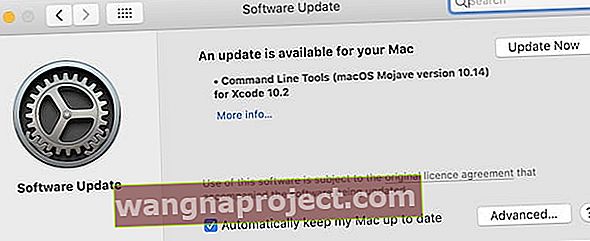 Mac veya iPhone'unuzda bulunan tüm güncellemeleri indirip yüklediğinizden emin olun.
Mac veya iPhone'unuzda bulunan tüm güncellemeleri indirip yüklediğinizden emin olun.
Son olarak, işletim yazılımınız ve güvenlik yazılımınızla ilgili güncellemeleri kontrol edin. Mac veya iPhone'unuzdaki güncel olmayan yazılımlar, iTunes ve App Store indirmelerine kolayca müdahale edebilir.
Mevcut yazılımınızdaki bir hatanın daha yeni bir güncellemede çözülmüş olması da olabilir. Belki de Apple, bazı kullanıcılar için iTunes film indirmelerinin neden yavaş olduğunu keşfetti. Bir sonraki güncellemede bu sorun için bir düzeltme yayınlayacaklardı.
Benzer şekilde, üçüncü taraf güvenlik yazılımları da iTunes ve App Store indirmelerini engelleyebilir. Bu yazılımın nasıl güncelleneceği veya geçici olarak devre dışı bırakılacağı hakkında bilgi için yazılım sağlayıcınıza başvurun.
İPhone'daki yazılımı nasıl güncellerim?
- Gidin Ayarlar > Genel > Yazılım Güncelleme .
- İPhone'unuzun yeni güncellemeleri kontrol etmesini bekleyin.
- Bulduğu tüm güncellemeleri indirin ve yükleyin.
Yazılımı bir Mac'te nasıl güncellerim?
- Menü çubuğundan Apple > Sistem Tercihleri… > Yazılım Güncelleme'ye gidin .
- Mac'inizin yeni güncellemeleri kontrol etmesini bekleyin.
- Bulduğu tüm güncellemeleri indirin ve yükleyin.
 Yavaş indirmelerinizi düzeltme konusunda daha fazla yardım almak için Apple'ın Destek Alın web sitesini ziyaret edin.
Yavaş indirmelerinizi düzeltme konusunda daha fazla yardım almak için Apple'ın Destek Alın web sitesini ziyaret edin.
Hâlâ sorun yaşıyorsanız Destek Alın web sitesi üzerinden doğrudan Apple ile iletişime geçmek isteyebilirsiniz.
İTunes, "Ağ bağlantısı sıfırlandı" diyorsa, yaptığımız bu gönderiye de göz atabilirsiniz.
Ya da iTunes'da ödeme yönteminizin reddedildiği zaman için yazdığımız bu diğeri.
Bu ipuçlarının, iPhone veya Mac'inizdeki yavaş iTunes veya App Store indirmeleriyle yaşadığınız sorunları çözdüğünü umuyoruz. Her şey yolunda giderse, iTunes filmleriniz her zamankinden daha hızlı indirilmeli. Hikayenizi yorumlarda bize bildirin!